

使用 Arcserve Unified Data Protection,您可以集中管理和监控节点、恢复点服务器、虚拟机(vCenter、ESX 服务器或 Microsoft Hyper-V 服务器中)、副本服务器以及 Arcserve Unified Data Protection 报告。
在能够用于管理受保护节点和其他 Arcserve Unified Data Protection 组件的服务器上安装 Arcserve Unified Data Protection。
遵循这些步骤:
注意:如果检测到其中一个受支持的非英语操作系统,您将需要为产品安装选择语言。
“许可协议”对话框将打开。
此时将打开安装类型对话框。
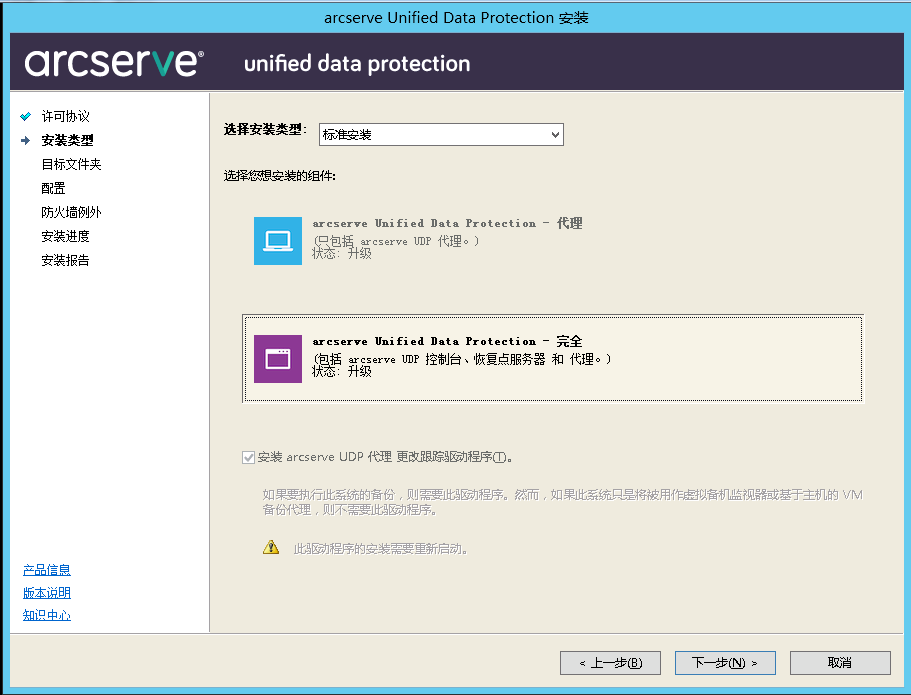
允许您安装代理或所有 Arcserve Unified Data Protection 组件。
仅安装 Arcserve UDP 代理。
有关详细信息,请参阅《Arcserve UDP 代理 (Windows) 用户指南》中的“使用安装向导安装 Arcserve UDP 代理 (Windows)”。
安装 Arcserve Unified Data Protection 控制台、恢复点服务器和代理。
允许您安装以下一个或多个 Arcserve Unified Data Protection 组件。
默认情况下,将选中该选项。
注意:安装完成后,您可以随时安装此驱动程序,方法是从以下位置运行 InstallDriver.bat 实用工具:<Arcserve UDP install folder>\Engine\BIN\DRIVER
此时将打开目标文件夹对话框。
此时将打开目标文件夹对话框。
“配置”对话框打开。
注意:要实现安全通信,请选择 HTTPS 协议。 要将 SSL 协议用于包含下划线 (_) 字符的主机名,您必须在使用 UDP 代理或控制台前手动运行以下批处理文件:
UDP 代理:INSTALLDIR \Management\BIN\changeToHttps.bat
UDP 控制台:INSTALLDIR \Management\BIN\changeToHttps.bat
“数据库设置”对话框将打开。
重要说明! 当控制台中有 500 个以上节点要管理时,请确保选择“Microsoft SQLServer”而不是“SQLExpress”。
指定数据库后,指定数据库要求的选项将出现在“数据库设置”对话框上。 执行以下操作之一:
在数据库设置对话框上,填写以下内容:
注意:Microsoft SQL Server 2008 R2 Express 不支持远程通讯。 因此,请将默认数据库和数据文件安装在要安装该应用程序的计算机上。
在数据库设置对话框上,填写以下内容:
本地:当应用程序与 SQL Server 安装在同一台计算机上时,指定本地。
远程:当应用程序与 SQL Server 安装在不同计算机上时,指定远程。
使用 Windows 安全性:使用您的 Windows 凭据进行身份验证。
使用 SQL Server 安全:使用 SQL Server 凭据进行身份验证。 输入访问 SQL Server 帐户的登录 ID 和密码。
防火墙例外对话框列出要在 Windows 防火墙中注册为 Arcserve UDP 例外的服务和程序。
注意:如果您想从远程计算机配置和管理 Arcserve UDP,则防火墙例外是必要的。
将显示“安装进度”对话框,指示安装的状态。 安装完成时,将显示“安装报告”对话框。
(可选)如果要检查任何最新产品更新,请执行以下步骤:
此时将打开“检查更新”对话框。
更新完成后,将会显示一条报警消息。
(可选)要安装 Arcserve UDP 代理 (Linux),请按照“安装 arcserve Unified Data Protection 代理 (Linux)”部分中的说明进行操作。
将显示一个对话框,提示您需要重新启动系统,并询问您是立即重新启动还是以后再重新启动。
完成重新启动后,Arcserve Unified Data Protection 便已安装在您的计算机上。
适用于 Update 2:在多节点环境中安装 Update 2 时,重要的是所有关联的代理节点也安装 Update 2,并且为了尝试提供相同的保护,您没有将处于不同更新级别的代理节点进行混合。
|
版权所有 © 2015 Arcserve。
保留所有权利。
|
|